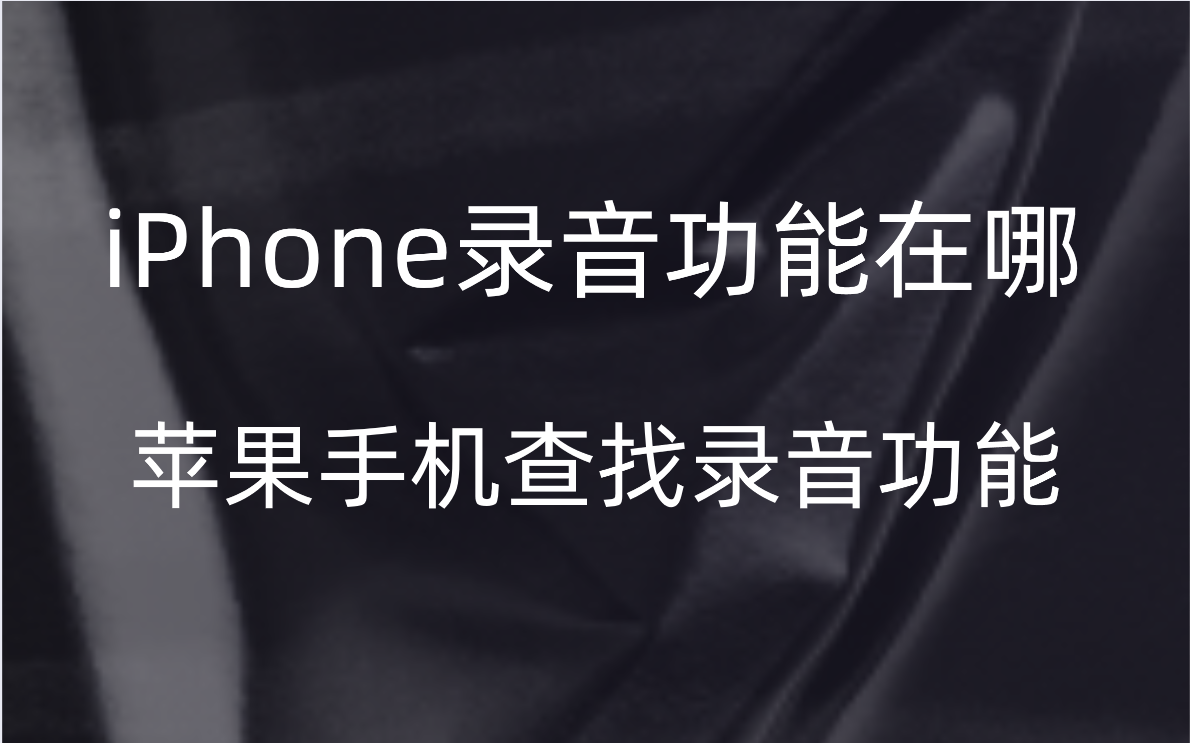iPhone语音转文字怎么设置?苹果手机语音转文字设置方法
 |
 |
苹果手机中有着非常多的好用的自带软件,它们第三方推出的专业的软件的功能性相差不大,iPhone的语音转文字功能就是其中之一,不过也有小伙伴反应,在使用过程中苹果手机的语音转文字功能不知道怎么设置,有时候很不灵敏,不知道怎么关闭声音。今天小编就给大家分享iPhone语音转文字功能设置的操作方法。

iPhone语音转文字怎么设置?
直接在键盘上点击通话的图标,就可以将说话声音转换成文字了。具体的操作方法如下。
苹果手机语音转文字设置方法
1.首先我们先将手机解锁,然后在桌面找一个能打字的软件点进去,这里以备忘录为例。
2.进入之后点击右下角的图标,进入文字的编辑页面。
3.在编辑页面点击,呼出手机自带的键盘,点击键盘右下角的语音图标,然后键盘就会变成一条记录声音的线条,这时候就可以说话了。
4.说话的时候,手机就会自动将语音转换成文字了,说完之后点击手机右下角图标,这个时候就会返回键盘的页面了。
5.然后再看看转换的文字有没有错漏的地方,如果有的话,就将它选中,然后进行修改和删除就可以了。
以上就是苹果手机语音转文字功能设置的操作方法,希望能够对你产生一点点的帮助,如果你想要进行iPhone的语音转文字的话,那么就赶紧按照上述的方法进行操作吧。如果大家还想要了解到更多iPhone资讯相关方面的知识,也欢迎大家持续的关注本网站,我们每天都会更新出各种不同的iPhone资讯新闻等等,欢迎大家查阅,同时也希望大家能够找到自己想要了解的数码科技知识哦。